Kuidas levitada Internetti nutitelefonist Samsungi (Android 7.0) Wi-Fi poolt

- 2013
- 124
- Alberto Sauer II
Kuidas levitada Internetti nutitelefonist Samsungi (Android 7.0) Wi-Fi poolt
Selles väikeses juhises näitan, kuidas anda Internetti WiFi kaudu Samsungi telefonist. Mul oli võimalus kirjutada juhised Samsung Galaxy J5 nutitelefoni näitel koos juba installitud uue Android 7 süsteemiga.0 Nougat. Sama mis Samsung Galaxy S8 ja muudel mudelitel. Ma arvan, et see artikkel on pikka aega asjakohane ja on paljudele kasulik. Tegelikult funktsiooni „Access Point and Modem” seadistamine Android 7 -s.0 on väga lihtne, nagu muudes versioonides ja seadmetes. Kuid paljudel kasutajatel on kõik selle funktsiooni küsimused.
Levitame WiFi-võrgus mobiilset Internetti teistele seadmetele. Saate ühendada muid nutitelefone, sülearvuteid, telereid ja muid seadmeid. Samsung telefon on ruuteri rollis. Seadetes "Access Point and Modem" saate levitada ka Internetti Bluetoothi ja isegi USB -kaabli kaudu. Bluetooth pole praegu eriti asjakohane, kuid kaabel võib olla kasulik. Näiteks kui teil on vaja Internetti statsionaarses arvutis, millel pole Wi-Fi adapterit. Internetti sisenemiseks mobiilioperaatori kaudu saate kasutada telefoni juhtmega modemina.
Märge! Kuna levitame mobiilset Internetti, soovitan teil selgitada oma tariifikava tingimused. Mis on teie megabaidi piir ja milline on limiit. Pääsupunktiga ühendatud seade võib kogu liikluse välja pumbata ja lisatasu võib võtta. Mõned operaatorid blokeerivad Interneti jaotuse teistesse seadmetesse. Seetõttu on võimalus, et see ei pruugi töötada Internetti.Alustage pääsupunkti seadistamist.
Wi-Fi Interneti levitamine Samsungist
Avage ülemine kardin. Kui teie mobiilne Internet on keelatud, lülitage sisse "Mobiil. andmed "ja minge seadete juurde. Avage seadetes jaotis "Ühendused".

Seejärel avame jaotise "pääsupunkt ja modem". Lülitame Wi-Fi jaotuse lülitiga "mobiilse pääsupunkti" vastas. "Kaasava" staatus peaks ilmuma. Kui teil on Wi-Fi, pakub telefon sellele välja lülitamiseks.
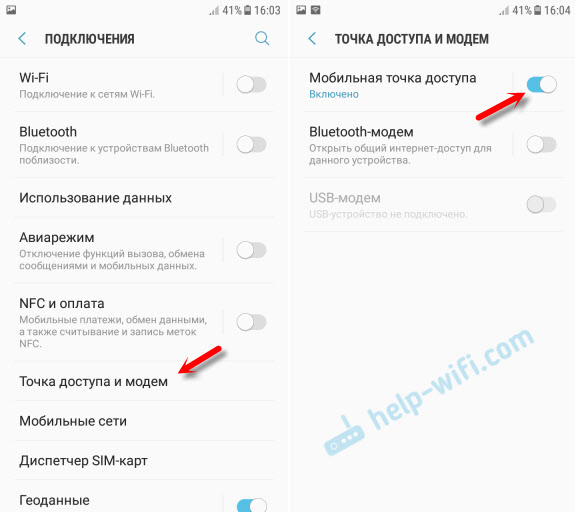
Kui märkate, on võimalus aktiveerida Bluetooth -modem ja USB -modem.
Meie Samsung levitab juba WiFi-võrku, millele saame oma seadmed ühendada. Vaikimisi seab nutitelefon ise võrgunime (AndroidAP) ja parooli. Nende nägemiseks ja nende muutmiseks, samuti ühendatud seadmete loendi vaatamiseks klõpsake lihtsalt üksust "Mobiilne pääsupunkt".
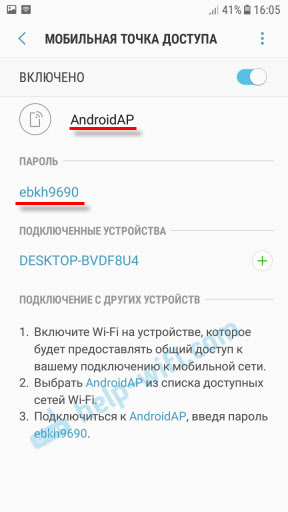
Võrku ja parooli saab soovi korral muuta. Lihtsalt klõpsake neil ja muutke. Parool peaks olema vähemalt 8 tähemärki ja võrgu nimi ingliskeelsetes tähtedes.
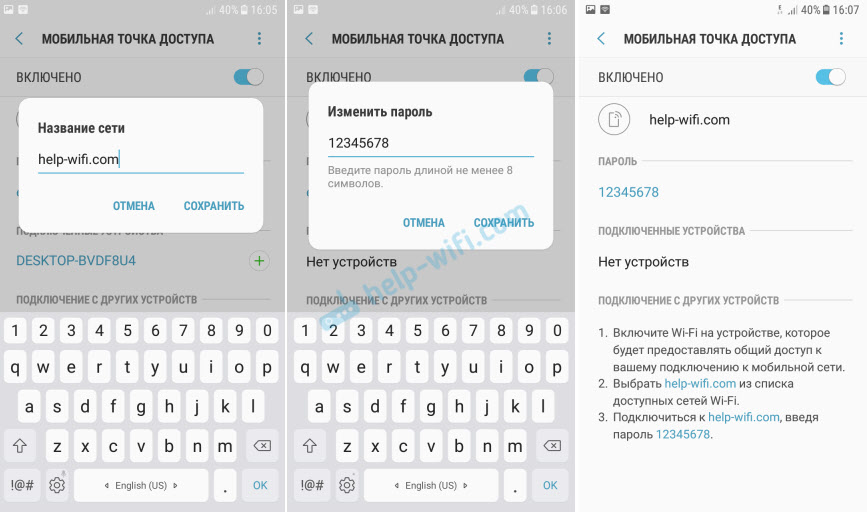
Ühendasin oma sülearvuti Windows 10-s Wi-Fi-võrguga, mida Samsung Galaxy J5 levitab. Seade ilmus kohe ühendatud seadmete loendisse. Kui vajutate seda, näete mõnda teavet või muuta seadme nime.
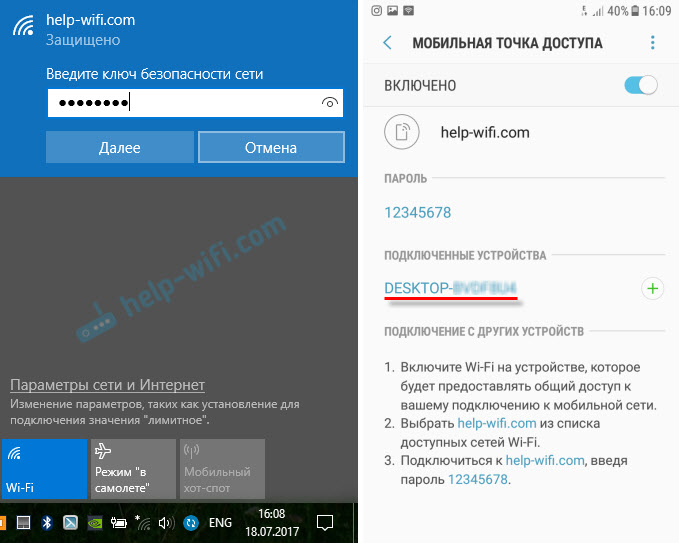
Minu puhul on nutitelefoni kaudu sülearvuti Internet, mille Samsung teenis kohe ja probleemideta. Ülaltoodud ekraanipiltidel märkasite tõenäoliselt, et see on ainult 2G (serv). Sellise Interneti kasutamine arvutis pole muidugi eriti tore. Aga nüüd väga hea 3G/4G kattekiht ja kõik lendab sinna. Isegi kui levitate Internetti mitme seadme jaoks korraga.
Kui kavatsete kasutada mobiilse pääsupunkti funktsiooni kuskil looduses, soovitan teil võtta tühja, kuna juurdepääsupunktiga ühendatud mobiilne Internet paneb teie nutitelefoni aku väga kiiresti. Samuti soovitan teil see funktsioon keelata, kui te seda ei vaja. Noh, järgige liikluse kulusid ja oma tariifikava tingimusi. Et mitte saada mobiilse interneti "kohutavat" kontot.
Jäta kõik küsimused ja soovid kommentaaridesse. Parimate soovidega!

